
Přidání nebo smazání grafu v aplikaci Pages na iPadu
Data můžete zobrazit pomocí dvourozměrných, trojrozměrných a interaktivních grafů.
Při vytváření grafu v Pages vkládáte data grafu do editoru dat grafu (nikoli do samotného grafu). Když později provedete změny v editoru dat grafu, graf se automaticky aktualizuje.
Přidání sloupcového, pruhového, čárového, plošného, koláčového nebo prstencového grafu
Klepněte na
 a pak na
a pak na  .
.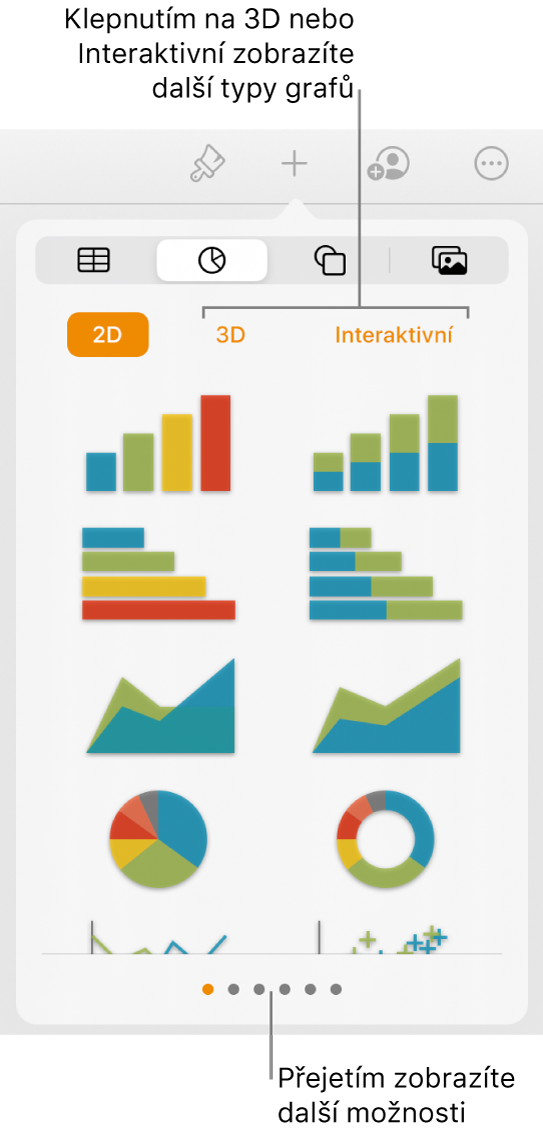
Klepnutím na 2D nebo 3D zobrazte typy grafů, které lze přidat. Další volby pro jednotlivé typy grafů pak zobrazíte přejížděním doleva nebo doprava.
Klepněte na graf, který chcete přidat, a přetáhněte jej na požadované místo.
Pokud jste přidali 3D graf, zobrazí se v jeho středu
 . Přetažením tohoto prvku můžete upravit orientaci grafu v prostoru.
. Přetažením tohoto prvku můžete upravit orientaci grafu v prostoru.Jestliže přidáte prstencový graf a chcete změnit velikost jeho středového otvoru, klepněte na
 a potom přetažením jezdce Vnitřní poloměr zvětšete nebo zmenšete velikost vnitřního otvoru.
a potom přetažením jezdce Vnitřní poloměr zvětšete nebo zmenšete velikost vnitřního otvoru.Chcete-li přidat data, klepněte na graf, klepněte na Upravit data a pak proveďte kterékoli z následujících akcí:
Zadání dat: Klepněte na vzorový text a zadejte vlastní data.
Nastavení vykreslení řádků nebo sloupců jako datových řad: Na panelu nástrojů klepněte na
 a potom na požadovanou volbu.
a potom na požadovanou volbu.
Na panelu nástrojů klepněte na Hotovo.
Můžete také zkopírovat graf z jiného dokumentu nebo z aplikace Keynote či Numbers.
Přidání interaktivního grafu
Interaktivní graf znázorňuje data ve fázích, takže můžete zdůraznit vztah mezi dvěma skupinami dat. Interaktivními grafy lze znázornit například údaje o prodeji rozdělené do skupin v průběhu času, výdaje podle oddělení nebo změny počtu obyvatel různých oblastí na jednotlivých kontinentech. Následující příklad ukazuje růst tří různých živočišných druhů během tříletého období.
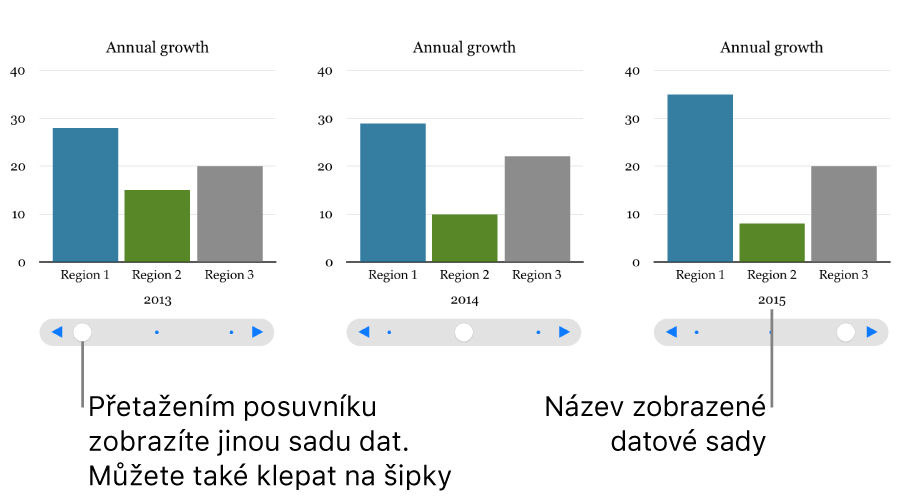
K interakci s grafem lze použít jezdec a tlačítka nebo pouze tlačítka.
Klepněte na
 , potom na
, potom na  a pak na volbu Interaktivní.
a pak na volbu Interaktivní.Klepněte na graf, který chcete přidat, a přetáhněte jej na požadované místo na stránce.
Chcete-li přidat nebo upravit data, klepněte na graf, klepněte na Upravit data a pak proveďte kterékoli z následujících akcí:
Zadání dat: Klepněte na vzorový text a zadejte vlastní data.
Nastavení vykreslení řádků nebo sloupců jako datových řad: Na panelu nástrojů klepněte na
 a potom na požadovanou volbu.
a potom na požadovanou volbu.
Na panelu nástrojů klepněte na Hotovo.
Chcete-li změnit typ ovládacího prvku, který se používá pro interakci s grafem, klepněte na graf, potom na
 , dále na volbu Graf a nakonec na volbu Pouze tlačítka v části Interaktivní graf.
, dále na volbu Graf a nakonec na volbu Pouze tlačítka v části Interaktivní graf.
Smazání grafu
V dokumentu můžete smazat libovolný graf, aniž by to mělo vliv na data tabulky.
Klepněte na graf a pak na Smazat.
Jestliže smažete data tabulky, na jejichž základě byl graf vytvořen, samotný graf se nesmaže; jen se v něm smažou všechna data.